 पिछले लेखों
पिछले लेखों में से एक में
, हमने वर्णन किया कि किन मामलों में बैठक में प्रतिभागियों से ध्वनि पर कब्जा करने के लिए बैठक कक्षों में कांग्रेस प्रणाली का उपयोग करना उचित है। याद रखें कि मुख्य कारक कमरे में प्रतिभागियों की संख्या है, 10-12 से अधिक लोग। इस तरह के कई लोगों के साथ, बहुत अधिक बाहरी शोर उठता है: कुर्सियों की आवाजाही, खाँसी, सरसराहट कागज, एक दूसरे के लिए प्रतिभागियों को फुसफुसाते हुए, आदि। इसलिए, एक
गोलाकार विकिरण पैटर्न के साथ ध्वनि को पकड़ने का साधन कम प्रभावी हो जाता है, क्योंकि प्रतिभागियों के भाषण के साथ वे अतिरिक्त आवारा शोर को पकड़ते हैं।
कांग्रेस कंसोल में
कार्डियोइड साउंड कैप्चर डायग्राम है।
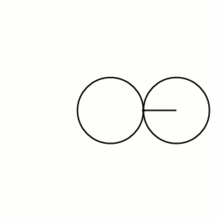

इसके कारण, ध्वनि संकेत केवल माइक्रोफोन के दिशात्मक अक्ष पर कब्जा कर लिया जाता है, और सभी बाहरी ध्वनियों और शोर को काट दिया जाता है। नतीजतन - स्पीकर का एक स्पष्ट, सुपाठ्य भाषण और कोई नहीं।
BKR कांग्रेस प्रणालियों का एक अच्छा बोनस अतिरिक्त महंगे नियंत्रण प्रणालियों के उपयोग के बिना वीडियो कैमरा की स्थिति को नियंत्रित करने की क्षमता है: जब सिस्टम का कोई भी माइक्रोफ़ोन रिमोट कंट्रोल सक्रिय होता है, तो वीडियो कैमरा
स्वचालित रूप से उस पर हो जाता है।
सिस्टम एक नहीं, बल्कि कई कैमरों (4 तक) की स्थिति को नियंत्रित कर सकता है। यह सुविधा विशेष रूप से तब उपयोगी हो जाती है जब बैठक कक्ष में एक लम्बी आकृति होती है - एक वीडियो कैमरा का उपयोग करने से बैठक में सभी प्रतिभागियों को अधूरा कवरेज मिलता है और आपको 2 या अधिक वीडियो कैमरों का उपयोग करना पड़ता है।

सक्रिय बीकेआर माइक्रोफोन की ओर संकेत करने वाले कैमकोर्डर को स्थापित करने की प्रक्रिया में थोड़ा समय लगता है और मल्टीमीडिया उपकरणों पर विशेष कौशल और ज्ञान की आवश्यकता नहीं होती है।
इस लेख में, हम एक उदाहरण के रूप में
BKR WCS-20M वायरलेस कांग्रेस सिस्टम का उपयोग करके एक सक्रिय माइक्रोफ़ोन के लिए एक
क्लीवमेरिक वीडियो कैमरा के स्वचालित इंगित करने की प्रक्रिया का विस्तार से वर्णन करेंगे।
कैमरे को कांग्रेस प्रणाली से जोड़ना
शुरू करने के लिए,
कांग्रेस प्रणाली की
केंद्रीय इकाई कैमकॉर्डर नियंत्रण समारोह को लागू करती है। इसका मुख्य कार्य सभी माइक्रोफोनों से ऑडियो सिग्नल को "बंधे" से मिलाना है और इसे आगे प्रसारित करना है (ऑडियो एम्पलीफायर, ऑडियो मिक्सर, कंप्यूटर या हार्डवेयर टर्मिनल के लिए)। इसके लिए, केंद्रीय इकाई में 1 और 2 ऑडियो आउटपुट हैं।

कैमकॉर्डर को नियंत्रित करने के लिए, यूनिट में विशेष नियंत्रण पोर्ट होना चाहिए। BKR WCS-20M इकाई में एक नियंत्रण पोर्ट 3 है, जिसे सूखे संपर्कों के रूप में लागू किया गया है। कैमकॉर्डर को एक कंट्रोल पोर्ट की भी आवश्यकता होती है, जिसके माध्यम से कैमरे को कमांड प्राप्त होंगे, किस स्थिति में कैमरे के PTZ तंत्र का अनुवाद करना है, और ऑप्टिकल ज़ूम की किस डिग्री को लागू करना है। सभी क्लेवरमिक कैमकोर्डर में नियंत्रण पोर्ट कार्यान्वित किया जाता है, जो मिन डीआईएन 8PIN कनेक्टर (आकृति में संख्या 4) के रूप में होता है।
कनेक्टर्स 3 और 4 को नियंत्रण संकेतों को संचारित करने के लिए केबलों से जोड़ा जाना चाहिए। इसके लिए, कोई भी मुड़ जोड़ी केबल काफी उपयुक्त है। कैमकॉर्डर की तरफ हम
मिन डीआईएन 8PIN कनेक्टर के पिन 6 और 8 का उपयोग करते हैं, केंद्रीय इकाई की तरफ हम सूखे संपर्कों की एक जोड़ी का उपयोग करते हैं, जिसके आधार पर तार्किक संख्या को कैमकॉर्डर को सौंपा जाता है: पिंस 1-2 - कैमरा नंबर 1, पिन 3-4 - कैमरा नंबर 2 और आदि हमारे बूथ में, कैमरा में सीरियल नंबर 4 था, इसलिए 7-8 सूखे संपर्क शामिल हैं।

पुनश्च, हम केवल दृष्टांत प्रयोजनों के लिए खुले केबल के साथ कनेक्शन का उपयोग करते थे, और हम कनेक्शन को इस रूप में छोड़ने की अनुशंसा नहीं करते हैं: कैमकॉर्डर की तरफ, मिनी डिन 8 पिन कनेक्टर का उपयोग करें

कैमकॉर्डर और केंद्रीय इकाई के बीच अनुमेय केबल की लंबाई का उपयोग नियंत्रण के प्रकार पर निर्भर करता है:
- RS-232 / VISCA - 15 मीटर तक की लंबाई
- RS-485 - 1200 मीटर तक की लंबाई
स्टैंड में इस्तेमाल किया जाने वाला
क्लीवरमिक्स 2012 कैमरा वीडियो कैमरा दोनों प्रोटोकॉल का समर्थन करता है, जिसका अर्थ है कि इसका उपयोग बड़े कॉन्फ्रेंस रूम में किया जा सकता है।
कैमरा पॉइंटिंग सिस्टम को कॉन्फ़िगर करना
घटकों के भौतिक रूप से जुड़े होने के बाद, अगला चरण उपकरण का तार्किक सेटअप है। इसमें निम्नलिखित चरण शामिल हैं:
- कैमकॉर्डर सेटिंग में, VISCA कंट्रोल प्रोटोकॉल (MENU / SYSTEM / PROTOCOL - VISCA) और तार्किक कैमरा नंबर 4 (MENU / SYSTEM / ADDRESS) का चयन करें।
- केंद्रीय इकाई की सेटिंग में, पीटीजेड-प्रोटोकॉल मेनू सेक्शन में विस्कोए कंट्रोल प्रोटोकॉल डालें।

- माइक्रोफ़ोन कंसोल को प्रारंभ करने की प्रक्रिया को पूरा करें:
- कांग्रेस प्रणाली की केंद्रीय इकाई को बंद करें।
- माइक्रोफ़ोन रिमोट कंट्रोल चालू करें, सुनिश्चित करें कि यह स्टैंडबाय मोड में है और Gooseneck पलक पर संकेतक प्रकाश।
- केंद्रीय इकाई चालू करें।
केंद्रीय इकाई के साथ माइक्रोफ़ोन रिमोट कंट्रोल के तार्किक कनेक्शन के लिए, दो मापदंडों के संयोजन का उपयोग किया जाता है - "लिंकआईपी" और "लिंकआईडी"। इन मापदंडों के मूल्यों को सिस्टम मेनू में परिभाषित किया गया है। निर्माता के कारखाने में, सेटिंग्स समान मूल्य पर सेट की जाती हैं और उपयोगकर्ता को उन्हें कॉन्फ़िगर करने की आवश्यकता नहीं होती है।
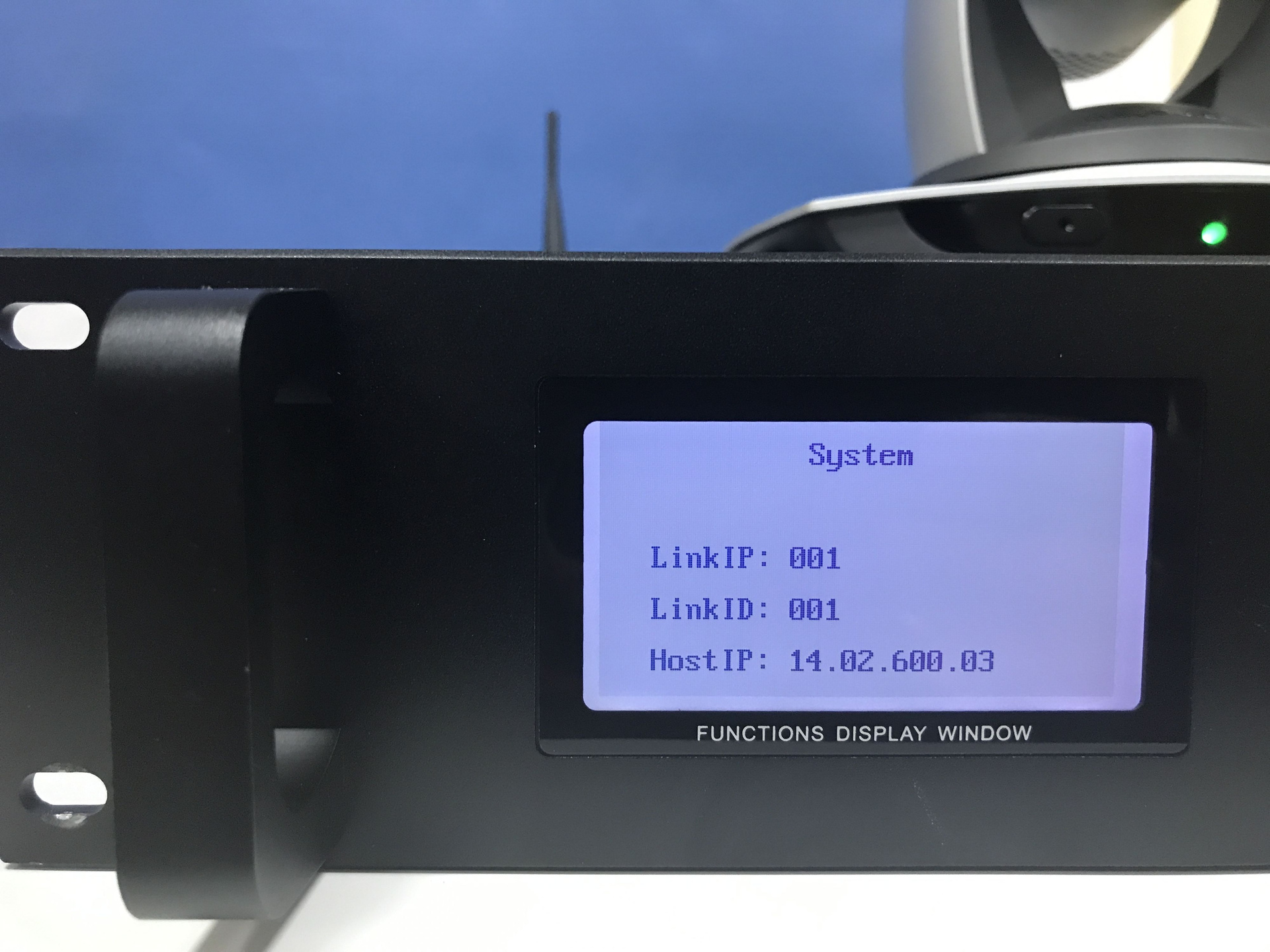
केंद्रीय इकाई को चालू करने के बाद, माइक्रोफ़ोन कंट्रोल यूनिट "लिंकआईपी" और "लिंकआईडी" मापदंडों के मूल्यों को पढ़ता है, केंद्रीय इकाई के साथ संचार स्थापित करता है और निम्नलिखित सेटिंग्स को स्वीकार करने के लिए तैयार है।

- केंद्रीय इकाई के यूनिट सेट मेनू पर जाएं और माइक्रोफ़ोन रिमोट कंट्रोल का सीरियल नंबर डालें, उदाहरण के लिए, 9

यदि पिछले चरण सही ढंग से किए गए हैं, तो यू-आईडी लाइन में माइक्रोफ़ोन कंसोल 9 नंबर प्रदर्शित करेगा।

पैरामीटर कैमरा सेट (माइक्रोफोन रिमोट कंट्रोल पर पी-आईडी) कैमरे की सीरियल संख्या को निर्धारित करता है जो सक्रिय माइक्रोफोन पर इंगित किया जाएगा, और इसमें 000 से 003 (कुल 4 कैमरे) तक मान हो सकते हैं।
- कैमकॉर्डर के रिमोट कंट्रोल का उपयोग करते हुए, प्रत्येक माइक्रोफ़ोन के स्थान के अनुसार इसकी स्थिति और ऑप्टिकल ज़ूम को समायोजित करें। कई सेकंड के लिए रिमोट कंट्रोल पर वांछित कुंजी को पकड़कर और उसके द्वारा संबंधित सीरियल नंबर को कैमकॉर्डर की स्थिति असाइन करें। उदाहरण के लिए, यदि रिमोट कंट्रोल की यू-आईडी 9 है, तो कैमकॉर्डर की स्थिति संख्या भी 9 होनी चाहिए।
- सिस्टम में प्रत्येक माइक्रोफ़ोन के लिए पिछले चरणों का पालन करें।
- यदि सिस्टम में 9 से अधिक रीमोट हैं, तो आप कैमकॉर्डर की स्थिति को याद रखने के लिए रिमोट कंट्रोल से नहीं कर सकते। आपको केंद्रीय इकाई प्रबंधन सॉफ्टवेयर का उपयोग करना चाहिए, जिसे हमारी वेबसाइट से डाउनलोड किया जा सकता है।
- यदि आप सेटअप प्रोग्राम का उपयोग करते हैं, तो आपको किट के साथ आने वाले केबल के साथ कांग्रेस की केंद्रीय इकाई को कंप्यूटर से कनेक्ट करना होगा।

कार्यक्रम को स्थापित करने और केंद्रीय इकाई को जोड़ने के बाद, यह स्वचालित रूप से सिस्टम सेटिंग्स इंटरफ़ेस में प्रवेश करेगा और उपयोगकर्ता अपनी प्राथमिकताओं के अनुसार प्रत्येक पैरामीटर को कॉन्फ़िगर करने में सक्षम होगा।
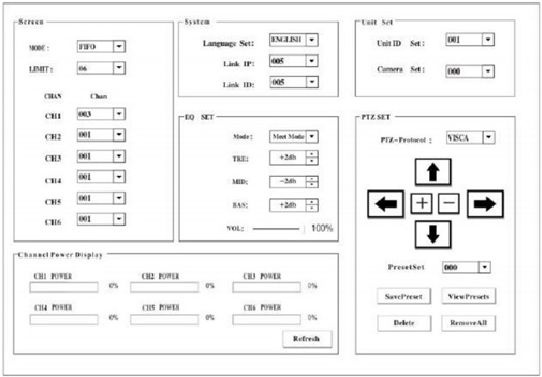
हमने क्या किया?
निष्कर्ष
आज, वीडियो कॉन्फ्रेंसिंग का क्षेत्र तेजी से विकसित हो रहा है और बढ़ती संख्या में कंपनियों और उद्यमों के लिए सुलभ हो रहा है। इस लेख का उद्देश्य उदाहरण से यह दिखाना था कि मल्टीमीडिया उपकरणों को स्थापित करने और बनाए रखने की प्रक्रिया कितनी सरल थी, उन विशेषज्ञों के लिए जिनके पास इस वर्ग के उपकरणों के साथ कभी अनुभव नहीं था।
अगले लेख में, हम स्वचालित कैमकोर्डर मार्गदर्शन के विषय को विकसित करना जारी रखेंगे और
हमारी कंपनी द्वारा विकसित इस क्षेत्र में दो दिलचस्प समाधानों के बारे में बात करेंगे।
आप अपने लेख को इस लेख के लेखक तात्याना उसिकोवा में बदल सकते हैं
usikova@unitsolutions.ru , और न केवल पेशेवर सलाह लें, बल्कि यूनिटफिक्स प्रमोशन शब्द के उपकरण पर भी छूट प्राप्त करें।